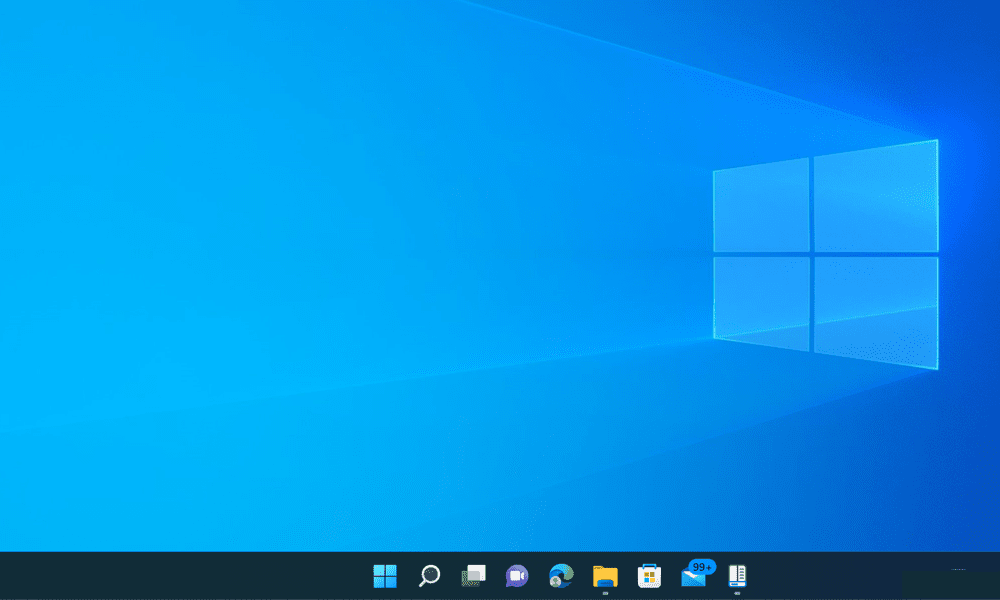Como manter o foco personalizando os ícones da bandeja do sistema Windows 7
Microsoft Vindovs 7 Barra De Tarefas / / March 18, 2020
 A bandeja do sistema Windows sempre foi um ponto na barra de tarefas, onde os ícones abertos do aplicativo ficam pendurados, se estiverem em execução. Embora as opções sejam acessadas de maneira um pouco diferente no Windows 7, o processo é praticamente o mesmo. Por quê você se importa? Ao personalizar a bandeja do sistema na barra de tarefas, você pode selecionar quais ícones de aplicativos são exibidos e quais ocultos - mantendo as coisas limpas e limpas. Vamos lá.
A bandeja do sistema Windows sempre foi um ponto na barra de tarefas, onde os ícones abertos do aplicativo ficam pendurados, se estiverem em execução. Embora as opções sejam acessadas de maneira um pouco diferente no Windows 7, o processo é praticamente o mesmo. Por quê você se importa? Ao personalizar a bandeja do sistema na barra de tarefas, você pode selecionar quais ícones de aplicativos são exibidos e quais ocultos - mantendo as coisas limpas e limpas. Vamos lá.
Como personalizar a bandeja do sistema do Windows 7
Existem algumas maneiras diferentes de acessar o painel de controle para receber notificações da bandeja do sistema. Abaixo, mostrarei os dois mais rápidos e fáceis.
1.a Clique a Seta para cima à esquerda da bandeja do sistema. Depois de ver a caixa ou "curral" que contém ícones ocultos, Clique a Customizar ligação.
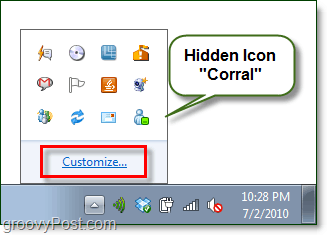
1.b Clique com o Botão Direito a Relógio do sistema e depois no menu de contexto SelecionePersonalizar ícones de notificação.
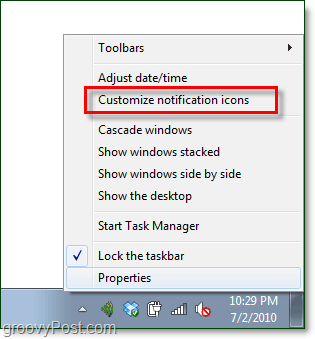
2. Yeehaw, agora que você tem o painel de controle dos ícones da área de notificação aberto, é hora de arredondá-los. Existem algumas coisas diferentes que podemos fazer a partir daqui.
- Personalize cada ícone da bandeja do sistema e decida sua ação. (Etapa 3 deste artigo)
- Personalize ícones individuais do sistema. Isso inclui duração da bateria, estatísticas da rede, som e muito mais.
- Restaure as configurações padrão do Windows para todos os ícones.
- Sempre mostre todos os ícones. Esta seleção desativará o recurso oculto "curral". (Como visto na captura de tela 1.a)
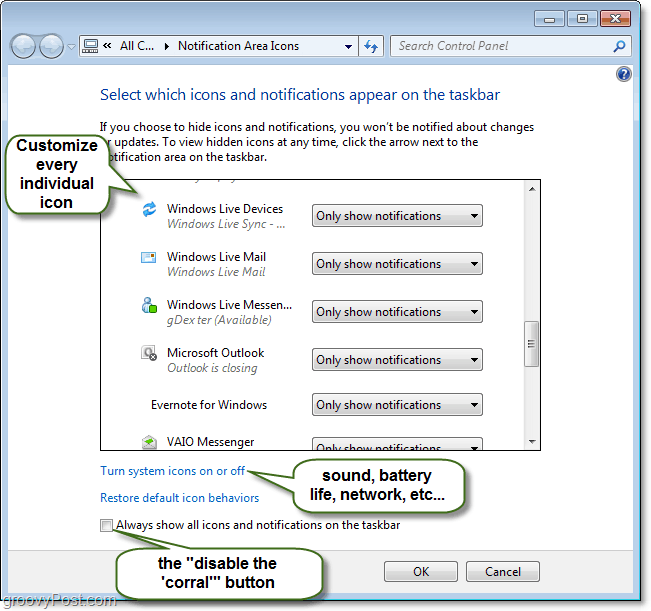
3. Provavelmente você optou por personalizar cada ícone; isso faz mais sentido. Sob o lado do comportamento de cada ícone, há três opções diferentes.
Mostrar icones e notificações - Sempre mostra o ícone na bandeja principal do sistema ao lado do relógio, você também vê alertas e notificações.
Ocultar ícone e notificações - Sempre oculta o ícone no curral e ele nunca irá incomodá-lo, mesmo que tenha alertas ou atividade.
Mostrar apenas notificações - O ícone permanecerá oculto no "curral" até que você tenha um alerta ou notificação de atividade.
Selecione qual comportamento você deseja e as alterações ocorrerão instantaneamente.
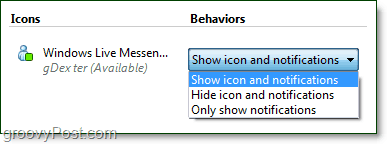
No meu caso, eu queria adicionar o Windows Live Messenger à bandeja principal do sistema, então escolhi Mostrar icones e notificações pelo seu comportamento. Com essa configuração, o ícone do Live Messenger sempre será exibido próximo ao relógio do sistema e outros ícones famosos. Obviamente, alguns programas terão um comportamento diferente da bandeja do sistema e outros poderão não aparecer, a menos que o aplicativo seja minimizado.
Brinque com diferentes configurações e aplicativos até encontrar o melhor para você e seu sistema!